Nem og hurtig Android Root-guide

Efter at have rootet din Android-telefon har du fuld systemadgang og kan køre mange typer apps, der kræver root-adgang.
Moderne kommunikationsformer er ufuldstændige uden emojis. Det ekstra lag af udtryk, som de tilføjer, som vi alle intuitivt forstår, blødgør fejlene i vores skrevne idiosynkratier og giver et menneskeligt præg på tekster og kommentarer.
Android-brugere har et væld af emojis at vælge imellem. Men der er altid mere at løbe efter. Og når iPhone-brugere bringer deres emoji-pakker frem, er det svært ikke at undre sig over, hvorfor Android ikke kan have noget lignende.
Nå, det kan det, og det gør det. Faktisk er der et par måder, hvorpå du kan få de samme iPhone-emojis på din Android-telefon, uanset om du har en enhed med rod eller ej. Læs videre for at vide alt om det.
Rodfæstede vs ikke-rodfæstede løsninger
Android-brugere med ikke-rodede enheder har et par midler til deres rådighed. Der er skrifttyper, tastaturer og emoji-apps, der kan benytte dem af iPhone-stil emojis, dog kun på app-niveau. Alligevel kan de bruges til at sende og modtage emojis, der ligner deres Apple-modstykker.
Men hvis du ønsker, at disse skal blive tilgængelige på systemniveau, skal du bruge en rodfæstet Android-enhed. Med en rootet telefon kan du erstatte emojis fra din producent med iPhone emojis med intet mere end et rodmodul og en iOS emoji-pakke.
I jagten på nye og friske emojis kan du også tage hjælp fra Gboards emoji-køkken som et alternativ, eller en ekstra funktion, til iPhone-emojierne.
Hent iPhone emojis på Android
For de fleste brugere med en ikke-rodfæstet Android-enhed er her et par måder at få iPhone-emojis på deres telefon.
Metode 1: Installer en iOS Emoji-tastaturapp
Der er en app til stort set alt under solen. En hurtig søgning efter Apple- eller iOS-emoji-apps i Play Butik vil give en række resultater, som du kan vælge imellem. Nogle af disse er direkte tastaturapps med iPhone-stil emojis. Men der er også apps, der meget tæt efterligner Apple-tastaturet og er designet med det formål at give dig iOS-tastaturfornemmelsen, selvfølgelig med dens emoji-pakke. En af dem er iOS Emojis til Android .
Klik på ovenstående link for at gå til dens Play Butik-side. Tryk derefter på Installer .
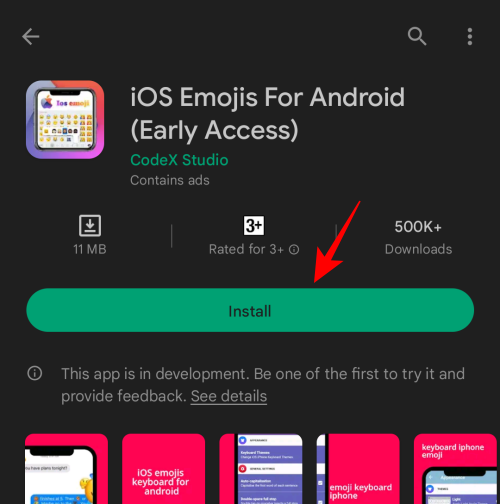
Når det er installeret, skal du trykke på Åbn .
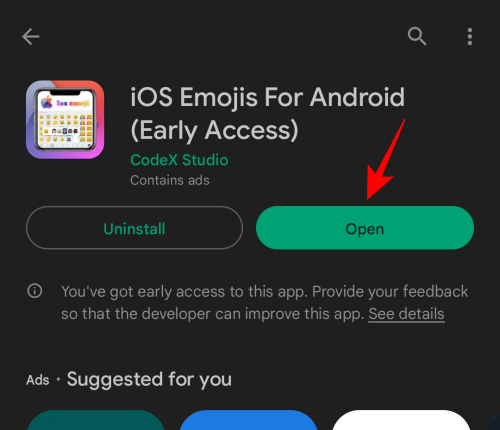
Tryk på Aktiver iOS Emojis-tastatur .
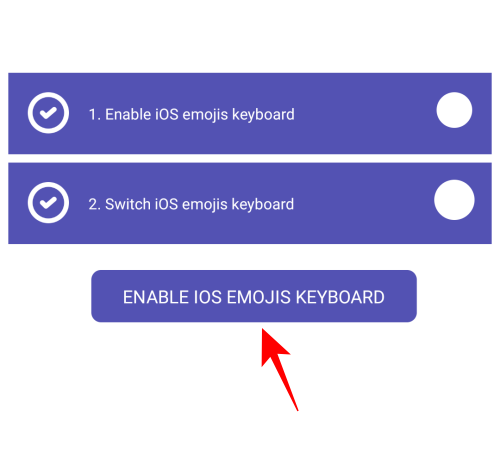
Slå iOS emojis-tastaturet til for at aktivere det.
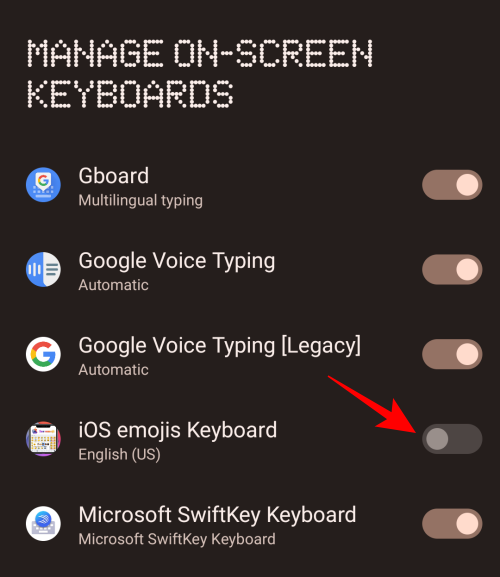
Tryk på OK .
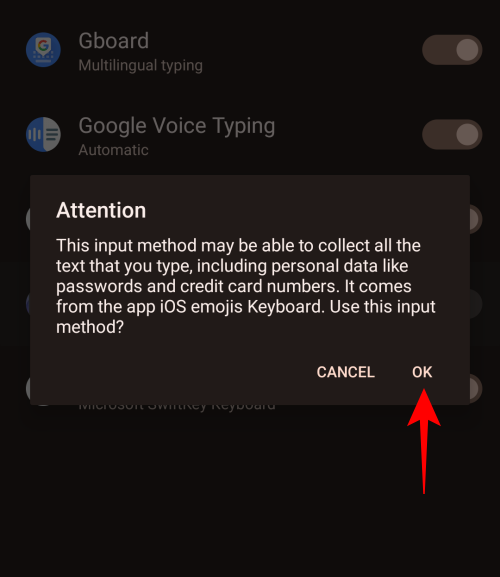
Tryk på OK igen.
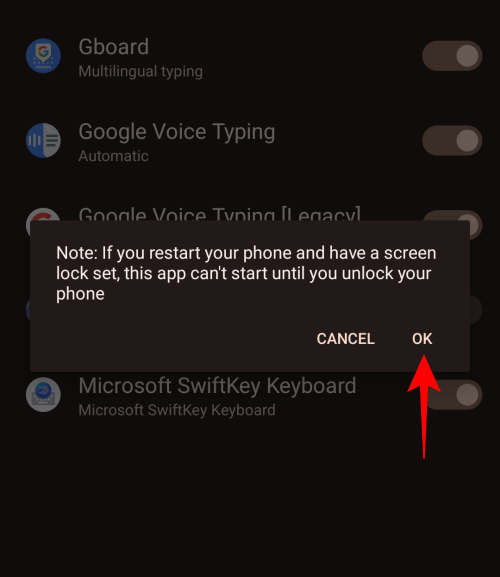
Når iOS emojis-tastaturet er aktiveret, skal du vende tilbage til appen.
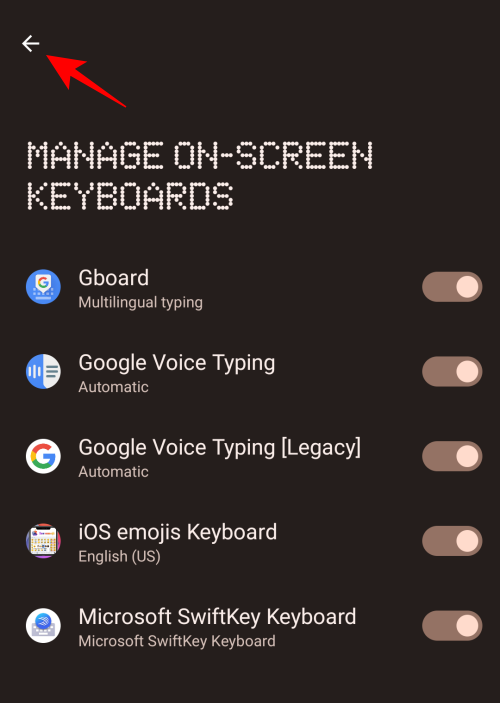
Tryk nu på Skift iOS Emojis Keyboard .
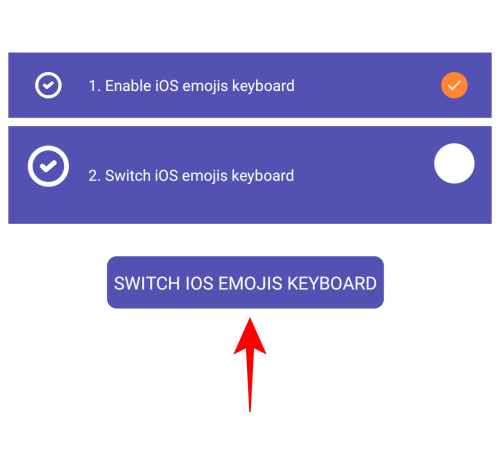
Vælg iOS emojis-tastatur .
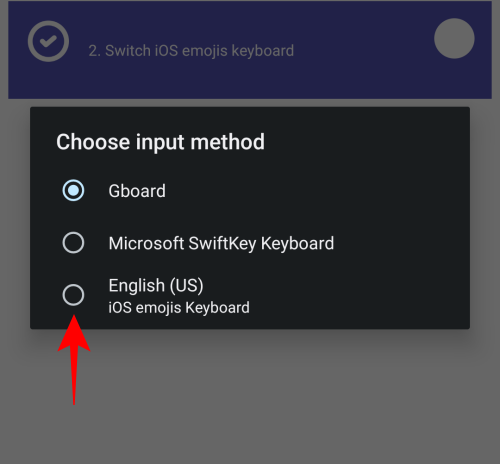
Nu hvor dette iOS emoji-tastatur er valgt, skal du åbne en app og begynde at lave en besked. Det nye tastatur vil ligne iOS-tastaturet meget. Tryk på humørikonet for at vælge en iPhone-emoji.
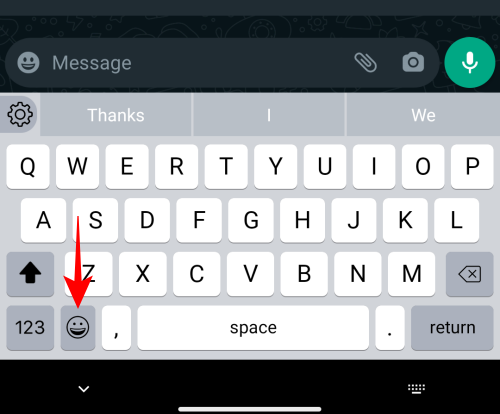
Du kan nu begynde at lege med disse emojis i dine samtaler.
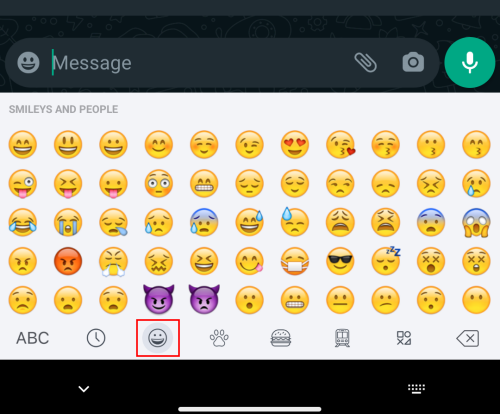
Metode 2: Installer et nyt tastatur med iPhone-stil emojis
Bortset fra den førnævnte Apple emoji-tastatur-app, er der en bølge af andre tastatur-apps, der har deres egne sæt emojis. Nogle af dem vil være meget forskellige fra dem, der leveres af din producent og vil fungere i næsten alle apps, mens nogle har emojis, der er tættere på deres iPhone-modstykker.
Sådanne tastaturapps omfatter Fleksy , Swiftkey , FancyKey og Green Apple Keyboard osv. Til vores guide bruger vi Green Apple Keyboard-appen. Brug linket til at downloade og installere det.
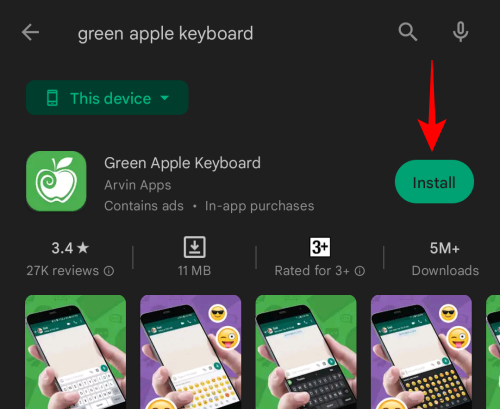
Tryk derefter på Åbn .
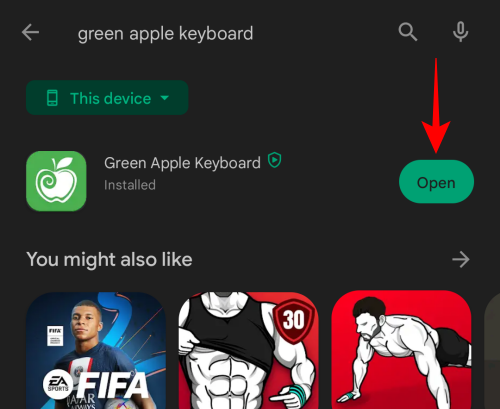
Tryk på Aktiver i Indstillinger .
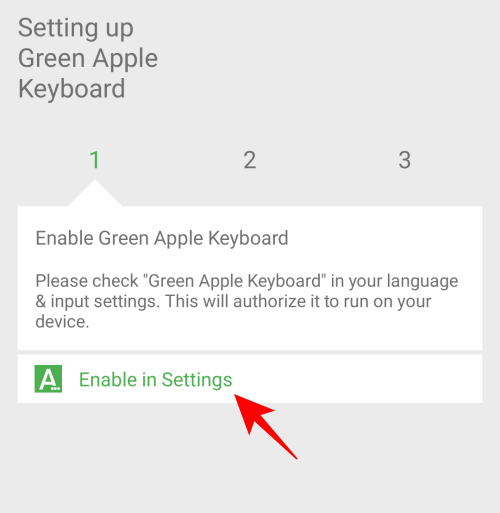
Vælg Green Apple Keyboard .
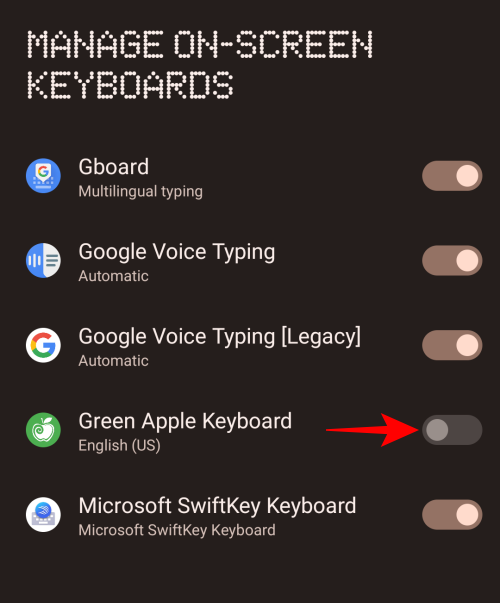
Tryk på OK .
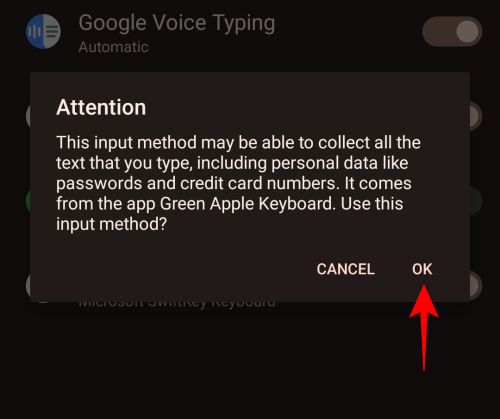
Gå derefter tilbage og tryk på Skift inputmetoder .
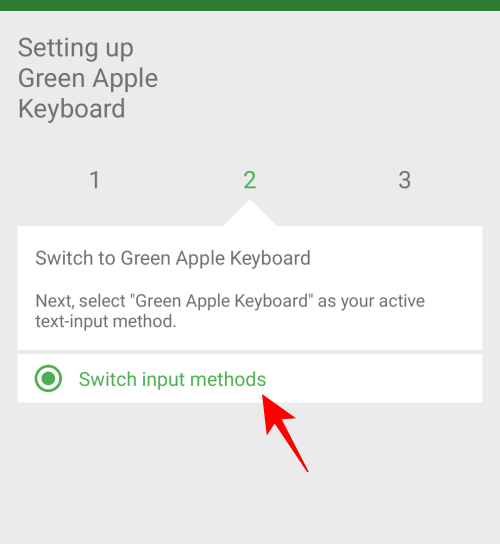
Vælg Green Apple Keyboard .
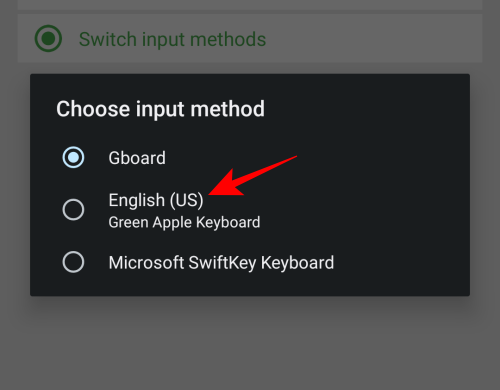
I en sms-app skal du nu hente tastaturet og vælge humørikonet.
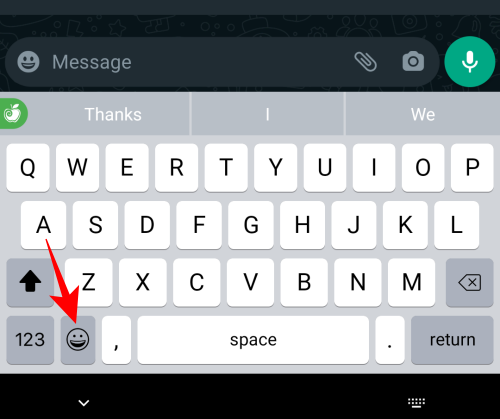
Du kan finde iPhone-emojis, som du kan bruge. Begynd at lege og pift dine samtaler op.
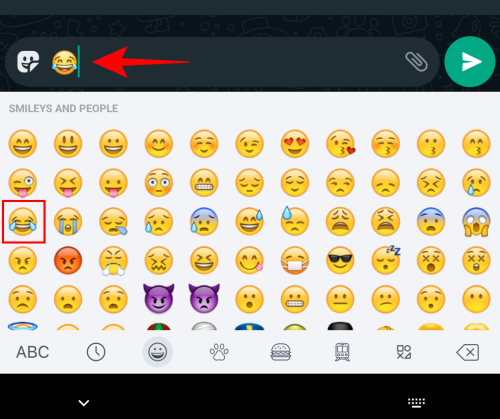
Metode 3: Få iPhone-emojis ved at ændre standardskrifttypen
For dem, hvis Android-enheder understøtter ændring af systemskrifttypen, er der et par skrifttypeskiftende apps, der kan give dig yderligere iPhone-stil emojis. Disse emoji-skrifttyper ligner dem, der bruges på platforme som Facebook, Windows, Twitter, iOS osv.
Skrifttype-appen, som vi anbefaler til dette, er zFont 3 – Emoji & Font Changer . Bemærk dog, at appen kun virker på enheder fra udvalgte producenter, såsom Samsung, Vivo, LG, Xiaomi, Huawei/Honor og Oppo & Realme. Hvis du har en anden Android-enhed, kræver ændringen en rodnet telefon. For at vide mere om det, se vores næste afsnit.
Hvis du har en understøttet enhed uden rod, skal du besøge linket ovenfor og trykke på Installer for at starte installationen.
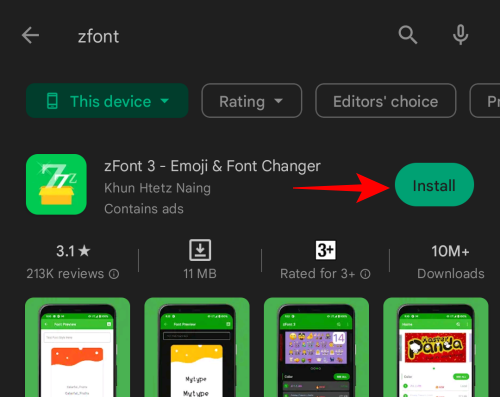
Når du er færdig, skal du trykke på Åbn .
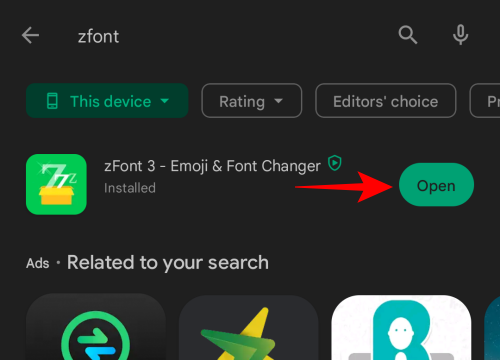
Rul ned og tryk på Accepter .
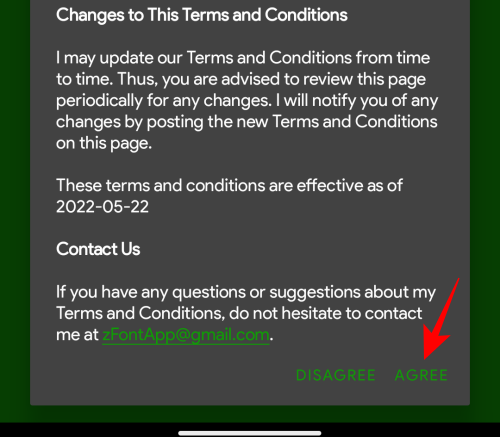
Her, under afsnittet "Emoji", skal du trykke på en iOS-pakke. Alternativt kan du trykke på Se alle for at se alle de emoji-pakker, som zFont 3 har at tilbyde.
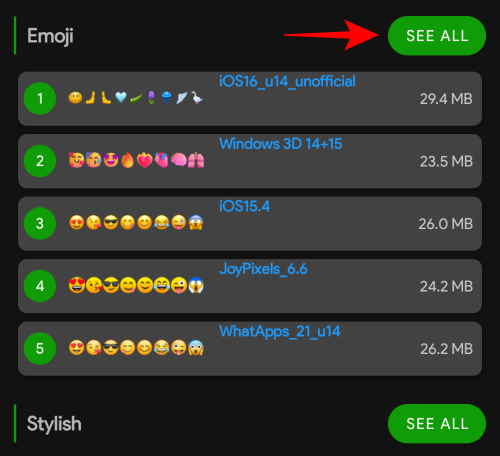
Her vil du se alle mulige emoji-pakker, endda en iOS16-pakke. Vælg din iOS-pakke ved at trykke på den.
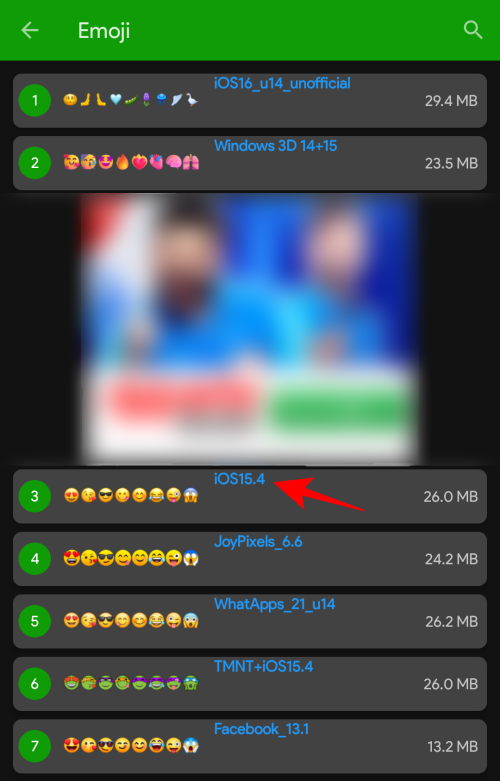
Her vil du være i stand til at teste og downloade emoji-pakkerne. For at teste skal du trykke i feltet "Test skrifttypestil her".
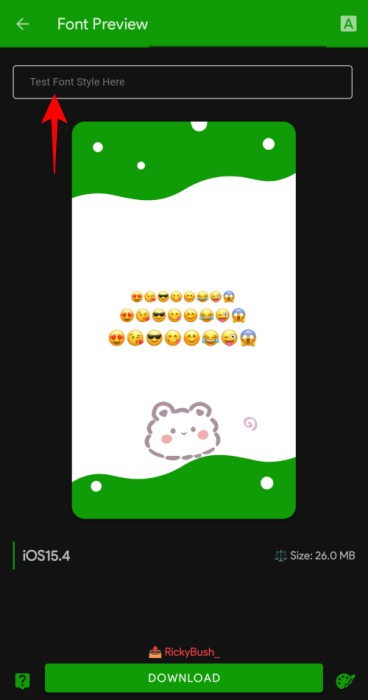
Tryk derefter på dit tastaturs humørikon.
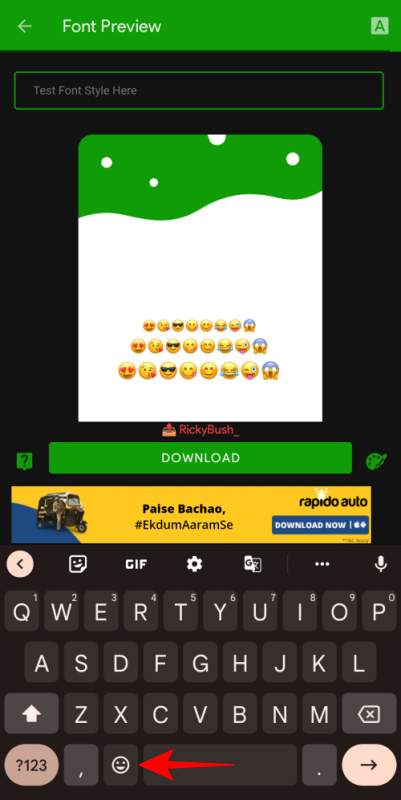
Tryk på en emoji for at se, hvordan den samme emoji i pakken vil se ud.
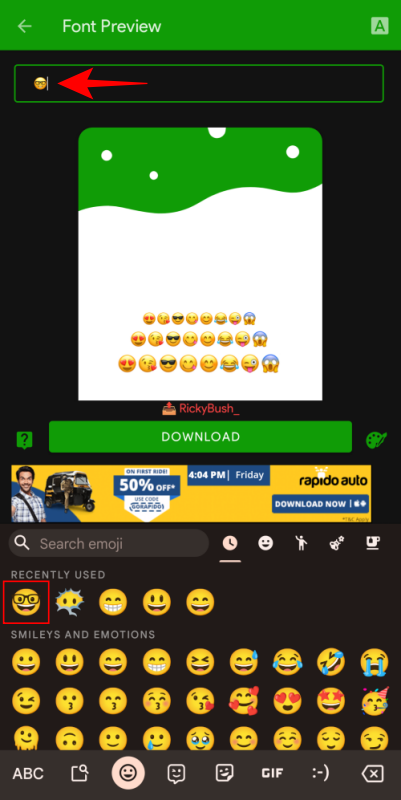
Hvis du kan lide, hvad du ser, skal du trykke på Download nederst.
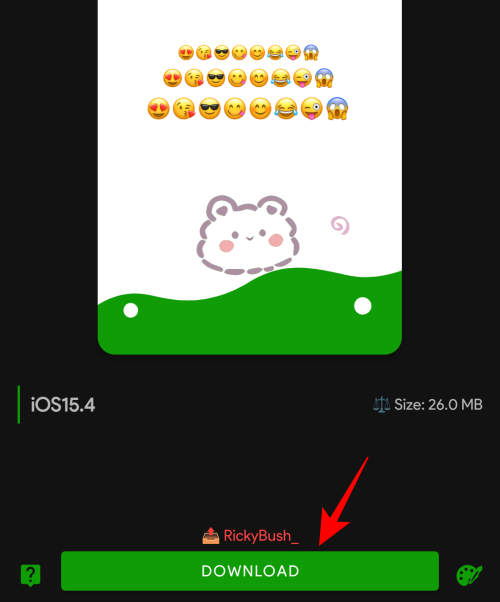
Når den er downloadet, skal du trykke på Anvend .
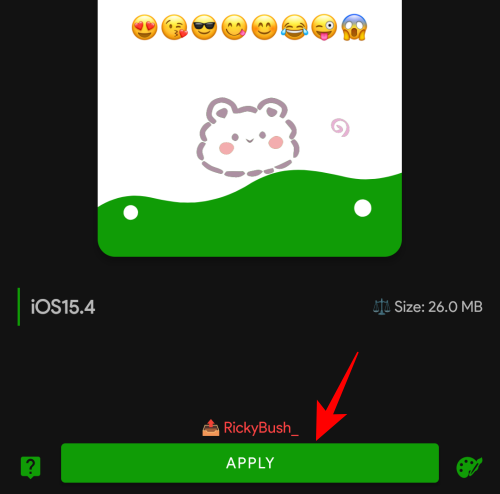
Du vil nu være i stand til at bruge din nye iOS emoji-pakke i dine samtaler.
Metode 4: Hent iOS Emoji-pakke med Magisk Manager (kun rootede enheder)
For Android-brugere med en enhed med rod, er der endnu flere muligheder for at benytte dem af iPhone-emojis. Det eneste, der skal til, er at downloade et emoji-modul og flashe det ved hjælp af Magisk Manager. Det er nemt at få fingrene i en. Men før det skal du have en rootet enhed. Her er, hvad du skal følge for at få fingrene i iPhone-emojis på iPhone:
Bortset fra iOS Emoji-pakken er der visse andre emoji-pakker, som du kan prøve for at få iPhone-emojis. Disse omfatter blandt andet Emoji Switcher og zFont 3, hvis pakker du enten kan få med en simpel Google-søgning eller fra selve Play Butik.
Android-alternativer til iPhone-emojis
iPhone-emojis er i højsædet. Men hvis du ikke vil downloade tredjeparts Android-apps eller endda roote din telefon for at få adgang til dem, er der tonsvis af andre emojis derude, som du kan vælge imellem endnu. En sådan mulighed findes i form af Gboard emoji køkken.
Gboard emoji køkken
Gboard er tilgængeligt som standardtastatur på mange Android-enheder. Udover at tilbyde et havudvalg af emojis at vælge imellem, kan du også lave dine egne ved at maske to eller flere emojis sammen. Sådan gør du:
Først og fremmest, lad os skifte til Gboard fra skærmen til valg af tastatur. Dette kan gøres ganske enkelt ved at få dit nuværende tastatur frem og derefter trykke på tastaturikonet nederst til højre.
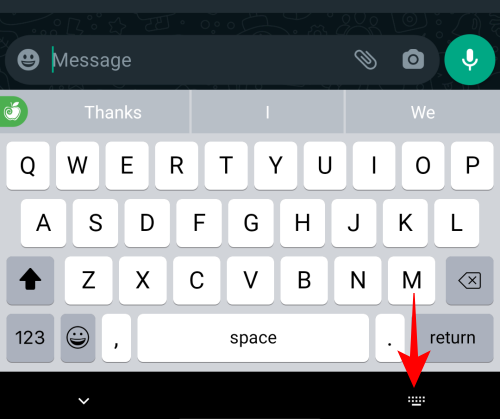
Vælg derefter Gboard .
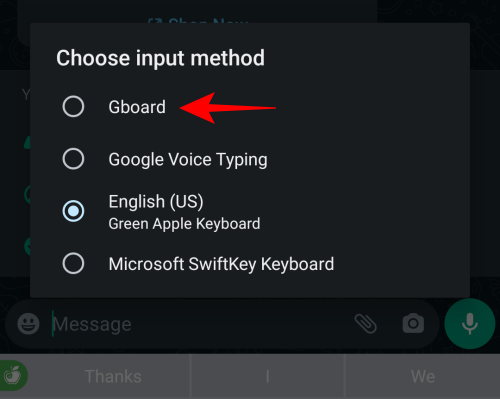
Når du har foretaget skiftet, skal du trykke på emoji-ikonet på tastaturet.
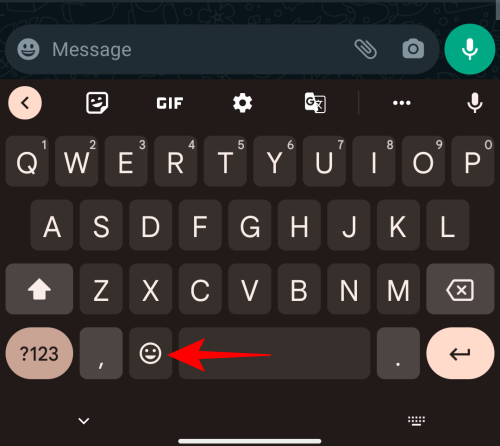
Nu skal du bare trykke på en emoji og derefter trykke på en anden, og de to vil blive blandet og matchet for at tilbyde et par valg.
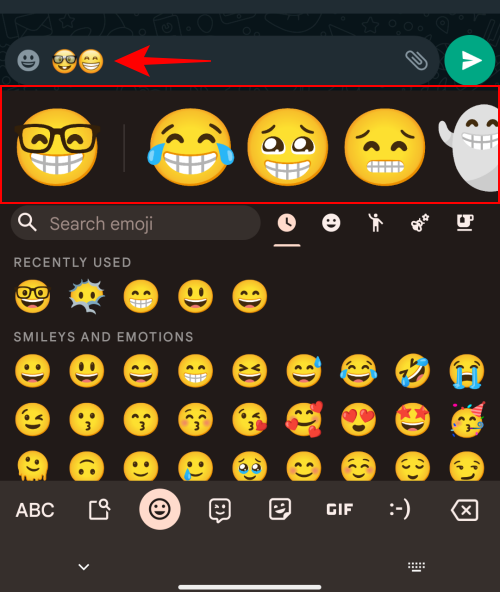
Resultaterne vil være tilgængelige for dig at se og dele fra i Gboard-køkkenet. Vælg en du kan lide og send den videre.
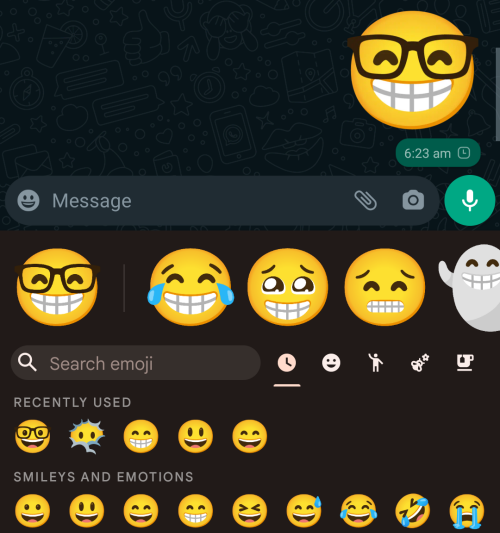
Emoji-kombinationerne sendes på tværs som et klistermærke i stedet for direkte emoji. Ikke desto mindre tilføjer det variation til dine tekster.
Ofte stillede spørgsmål
Her tager vi et kig på et par ofte stillede spørgsmål om at få iPhone Emojis på Android.
Kan du få iOS Emojis på Android?
Ja, der er en række tredjeparts-apps derude, til både rodfæstede og ikke-rodfæstede enheder, som kan benytte dig af iOS-emojis på Android. Nogle af disse inkluderer Green Apple Keyboard og iOS Emojis-tastatur.
Hvordan kan jeg få iPhone Emojis uden at downloade apps på Android?
Da iPhone emojis er eksklusive for iPhones og iOS-enheder, for at få disse emojis bliver du uundgåeligt nødt til at downloade en iPhone eller iOS Keyboard-app. Alternativt kan du downloade et iPhone emoji-modul og flashe det på din rootede enhed. Uanset hvad, er en download i orden.
Hvordan får jeg iOS 14 Emojis på Android?
Der er en række apps samt Magisk-moduler til rootede Android-enheder, der kan give dig iOS 14-emojis og endda emojis til senere iOS-versioner. Se vejledningen ovenfor for at vide mere om det.
Dette var nogle af de måder, du kan downloade og installere iPhone emojis på Android, både på system- og app-niveau. Vi håber, du var i stand til at få disse iOS-emojis på din Android-enhed. Så hvad venter du på? Begynd at lave dine emoji-fyldte tekstbeskeder nu!
Efter at have rootet din Android-telefon har du fuld systemadgang og kan køre mange typer apps, der kræver root-adgang.
Knapperne på din Android-telefon er ikke kun til at justere lydstyrken eller vække skærmen. Med et par enkle justeringer kan de blive genveje til at tage et hurtigt billede, springe sange over, starte apps eller endda aktivere nødfunktioner.
Hvis du har glemt din bærbare computer på arbejdet, og du har en vigtig rapport, du skal sende til din chef, hvad skal du så gøre? Brug din smartphone. Endnu mere sofistikeret, forvandl din telefon til en computer for at multitaske lettere.
Android 16 har låseskærmswidgets, så du kan ændre låseskærmen, som du vil, hvilket gør låseskærmen meget mere nyttig.
Android Picture-in-Picture-tilstand hjælper dig med at formindske videoen og se den i billede-i-billede-tilstand, hvor du ser videoen i en anden brugerflade, så du kan lave andre ting.
Det bliver nemt at redigere videoer på Android takket være de bedste videoredigeringsapps og -software, som vi nævner i denne artikel. Sørg for, at du har smukke, magiske og stilfulde billeder, som du kan dele med venner på Facebook eller Instagram.
Android Debug Bridge (ADB) er et kraftfuldt og alsidigt værktøj, der giver dig mulighed for at gøre mange ting, f.eks. finde logfiler, installere og afinstallere apps, overføre filer, roote og flashe brugerdefinerede ROM'er og oprette sikkerhedskopier af enheden.
Med automatiske klik-applikationer behøver du ikke at gøre meget, når du spiller spil, bruger applikationer eller bruger opgaver, der er tilgængelige på enheden.
Selvom der ikke findes nogen magisk løsning, kan små ændringer i, hvordan du oplader, bruger og opbevarer din enhed, gøre en stor forskel i at bremse batterislid.
Den telefon, som mange elsker lige nu, er OnePlus 13, fordi den udover overlegen hardware også besidder en funktion, der har eksisteret i årtier: den infrarøde sensor (IR Blaster).







